
ゲーミングデバイスで有名なロジクール社の多ボタンマウス『G600』。
筆者はFF14をプレイしており、FF14をキーボード&マウスで操作しているフレンド達に、どの多ボタンマウスを使っているかを聞いたところ半数以上がこのG600を使っていることがわかりました。
実際に自分もG600を購入し、そのおかげで今では自分の思い通りの操作性と設定でFF14をプレイできています。
FF14プレイヤーはもちろん、Excelを使った作業や日頃のブラウジングでも非常に便利なこのマウス。
・G600、G600r、G600tの違い
・G600を用いたFF14内での設定や専用ソフトウェアを使った便利な運用方法
・購入の際の注意点
「マウスを操作する右手でこんなことができたら良いのになぁ……」
「マウスを使って任意のアクションをすぐ実行したい!!」
こんな風に考えたことがある方におすすめできるG600。
そんなG600の特長や実際に使ってみた感想と『買って良かった点』『ちょっと残念だった点』をお伝えしていきます。
※途中で詳しく説明しますが、旧版であるG600と現行のG600tは実質同じなので、同じマウスとして扱います。
実際のゲーム設定(FF14)
まずはどのようなことができるマウスなのかを確認していきましょう!!
今回はFF14を例に、G600を活かす設定をお伝えしていきます。
FF14でのホットバーの配置
筆者は多くのG600使用者と同じように、FF14の3×4のホットバーを用いてG600を活用しています。
G600のサイドボタンは3×4で配置されているので、直観的にどのボタンを押せばどのアクションが発動するか分かりやすいメリットがあります。
以下、FF14での設定方法です。
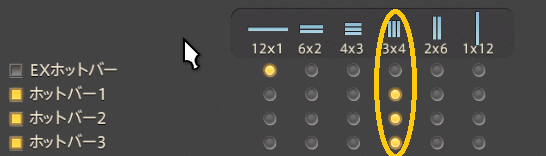
上記のようにホットバーを3×4のホットバーに設定したのちに、FF14上でホットバーを開きアクションを配置していきます。
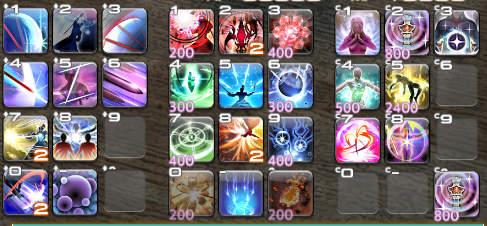
G600のサイドボタンを素で押した状態では真ん中のホットバーのアクションが、左手でShiftキーを押した状態でサイドボタンを押せば左のホットバーのアクションが発動……といった具合でセットしています。
ゲーム上の設定は下の画像の通り。
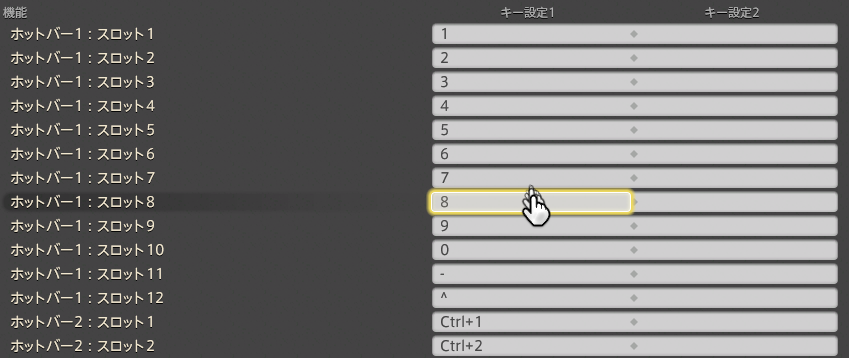
こうすることにより脳内でG600のサイドボタンの場所とホットバーの位置が連動し、アクションを把握しやすくなります。
この設定はG600のようなサイドに12個のボタンがあるマウスではかなりポピュラーよね!!

チルトホイールを用いたターゲットの設定
チルトホイールはホイールを横に傾けると作動するボタンです。
FF14で敵をターゲットしたいときは、チルトホイール機能をターゲットに設定するのがオススメ。
この設定は、自分の指を動かす動作とゲーム内の挙動が脳内で連動し、どの敵をターゲットしようとしているのか把握しやすくなります。

専用ソフト上の設定はこちら。
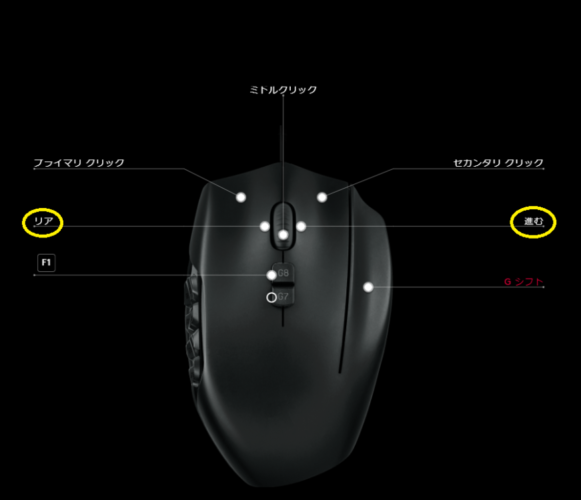
もちろん、PVPコンテンツなど敵が動き回るようなコンテンツでは直接マウスで対象を左クリックするターゲット方法も使えます。

ターゲット方法の多様性もキーボード&マウスの強みと言えるんじゃなイカ??
G600の基本情報
ここからはG600の大きな特徴について触れていきます。
G600とG600r、G600tの違いやチルトホイールなど、ぱっと見分かり辛いけど便利な機能などに触れていきます。
G600、G600r、G600tの違い
機能的には同じなのでどれを購入してもOK。
ただ、2023年7月現在、G600もしくはG600tとamazonや楽天で検索すると、国内正規品と並行輸入品が出てくるので注意した方が良いでしょう。
並行輸入品…値段が若干安くなる傾向にあり、保証がないことが多い。
それに加えて、パッケージが違ったりボタンを押し込む際の固さが違うことはあるようですが、基本は同じと考えていいそう。
ケーブルは旧製品であるG600は布材のケーブルだったようですが、新製品であるG600tはゴム被膜になっていることが分かりました。
Gシフトボタン
G600には右ボタンの隣に更にボタンが配置されており、これを『Gシフトボタン』と言います。
Gシフトボタンはサイドボタンと組み合わせることにより、サイドボタンの機能を更に拡張することができます。

一つ例を挙げると、Gシフトボタンを押している間は通常1キーに設定しているボタンがF1キーに変化するといった具合です。もちろんGシフトボタンを押してない場合には1キーになります。
Gシフトボタンを使うことにより、サイドボタンを12×2=24ヵ所に拡張することができるので、FF14や普段のブラウジングでも思い通りの動作が可能になるのです。
表と裏って感じに使えるキーが増えるのね!!

また、上記で『1キー』と『F1キー』を例えに出しましたが全く別の機能を持たせることも可能であり、更にGシフトボタンを使う必要がない方はこのボタン自体にGシフト以外の機能を持たせることも可能です。
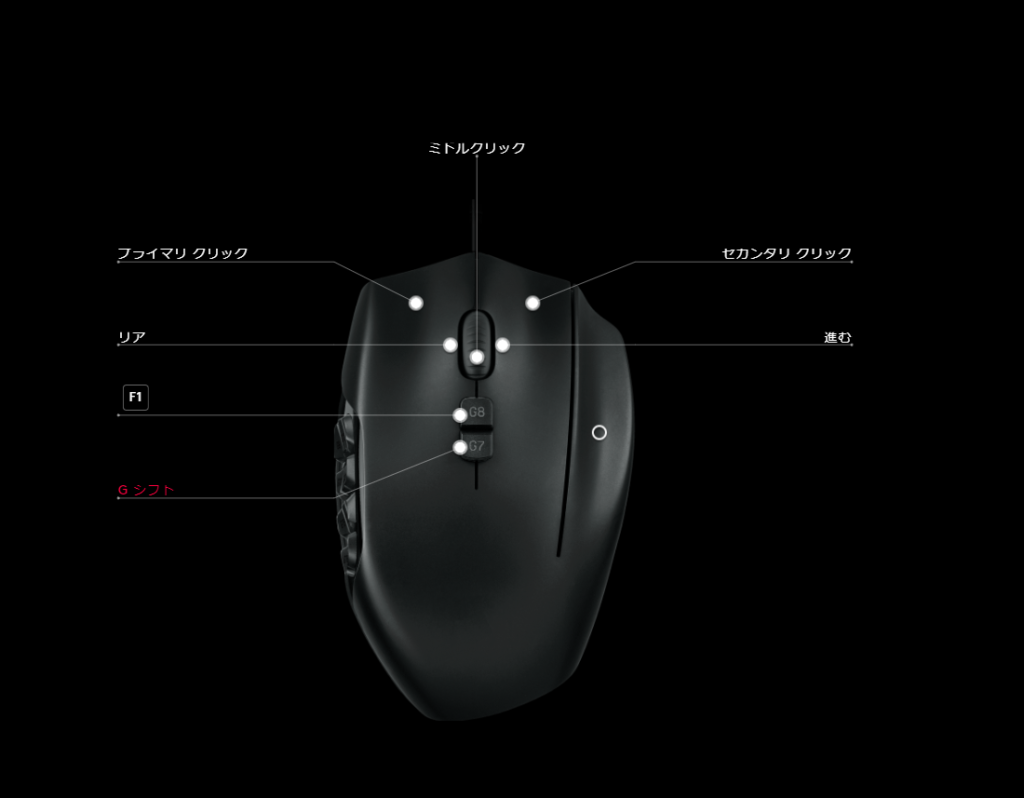
サイドボタン
最大の特徴とも言えるサイドボタンは12個あります。
サイドボタンの質感はザラザラしていて、滑り止め加工がされています。例えるなら使い古した紙やすりのような質感。
そんな滑り止め加工のおかげで、サイドボタンは押しやすくなっています!
また、サイドボタンは前後に角度がついて配置されており、指先の感覚でどのボタンに触れているのかが分かりやすくなっています。

これがかなり便利で、最初は「こんな12個もボタンがあるとか……目で見ないとどのボタンを押そうとしてるか絶対分からない……」と思っていた筆者。
ですが実際は予想以上に前後の角度が仕事をしていてくれていて、多ボタンマウス初心者の私でも簡単に押したいサイドボタンを押せました。

毎日使っていれば慣れるまで2週間~4週間くらいじゃなイカ??
サイドボタンはLIGHTSYNCで好きな色に光らせられる
ロジクール専用ソフトウェア【G HUB】を使えば、G600を好きな色に染められるので使っていてテンションが上がります!
またグラデーションで色の変化を楽しめたり、単色でも暗転⇔発光を繰り返すような動きがある光り方に設定することも可能。



三原色で並べて見ましたが、気分で色を変えて楽しめるのもゲーミングデバイスならでは。愛着も沸きますよ!!
普段使いの場合は赤色、FF14をプレイしているときは青色……という具合にも設定が可能。
そんなマウスのライティング(光る部分の設定)やマウス感度の設定は専用ソフトウェア【G HUB】で行えます。
また、それぞれのボタンにコマンドや別機能を設定することができます。
G HUBの設定方法やG600を便利に使うマクロ機能を解説した記事はこちら↓
【Logicool】G HUBのマクロ作成から便利な設定を徹底解説!
チルトホイール機能
G600はチルトホイールが搭載されています。
チルトホイールとは、マウスのホイールを左右に傾けると横スクロールができる機能のことを言います。
このボタンも専用ソフトウェアでの機能の割り当てが可能なので、横スクロール以外の機能に変更することができます。
これがまた便利で、
・FF14のターゲット逆送りコマンドを左チルトに割り振る&ターゲット順送りコマンドを右チルトに割り振る
このようにホイールを傾けた際の動作を変えることによって、直観的に動作が可能になります。
最近のマウスにはほとんどチルトホイールは搭載されているイメージですが、発売から数年経っている機種でこの機能が使えるのは嬉しいですね。
戻る⇔進むや、FF14ではターゲットの順送り⇔逆送りなど中々便利なチルトホイール、みんなも使ってみてね!

G600の良いところ/メリット
ここでは実際にG600を使ってみて感じたメリットを書いていきます。
FF14上でのメリットと、マウスとしてみた際のG600の良いところを伝えていきます。
できないことがなくなる
ずばりメリットは『できないことがなくなる』です。
普段使いのマウスとして使う際はもちろん、FF14を始めとするMMOにおいてできないことがなくなるのはかなりのメリットだと感じました。
「文章をコピーやペーストするときにわざわざ左手でCtrl+CキーやVキーを押したくないなぁ」とか、
「FF14で新しいスキルを覚えたけどセットする場所がなくて操作感がイマイチなところに置かざるを得ない……」
と感じたことは誰しもあると思います。
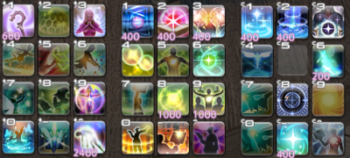
特に筆者はFF14をゲームパッドだけでなく、キーボード&マウスでもプレイしたいと思いG600を購入しました。
プレイ環境をG600&キーボードにすることによって、
・被弾したパーティメンバーのケアがすぐできるようになった
(パッドだと十字キーでのターゲット選択は大変ですよね)
・スキル数が多いジョブのスキル配置に悩まなくて済むようになった
・敵が多くいる場合のターゲット選択が楽になった
と言った具合に、ゲームの操作性の悩みから解放されるのはかなりのメリットです。
特にリキャスト確認用のホットバーを設置しなくても一瞬でリキャストが分かるようになったのは大きいと感じました!

コスパ最強!!低価格なので買いだめも視野に
G600は多ボタンマウスの中ではかなり低価格帯です。
以下は様々なメーカーの12ボタンマウスの価格を記したグラフですが、圧倒的な低コストを誇っています。
| Logicool/G600 | Razer/Naga Trinity | Razer/Naga V2 Pro | SteeleSeries/Aerox 9 | Corsair/SCIMITAR | |
|---|---|---|---|---|---|
| 価格 | 7000円前後 | 11000円前後 | 28000円前後 | 18000円前後 | 13000円前後 |
| 有線or無線 | 有線 | 有線 | Bluetooth/2.4Ghz/有線 | 無線 | 有線 |
| 重さ | 139g | 120g | 134g | 89g | 112g |
もちろん、どのメーカーのマウスも強みがあるのですが、G600ほど色んな意味でコンパクトなマウスは少ないと言えるでしょう。

マウスは消耗品とも言えるので、コスパを見たらG600の買いだめは正解じゃなイカ??
G600以外のマウスに興味がある方はこちらの記事も合わせてどうぞ。
左手デバイスとの相性が良すぎ!!
FF14でのキーボード&マウス環境の王道ともいえる、G600と左手デバイスの組み合わせ。
この組み合わせが本当に素晴らしい!!
左手デバイスとG600があれば、パッドプレイヤーの多くを悩ませる十字キーに配置してあるスキルを移動しながら使いにくい問題もクリアーできます。
他にもたくさんのメリットがあるので、G600の購入を考えている人は是非、左手デバイスの導入も視野に入れてみて欲しいです。
G600のイマイチなところ/デメリット
ここでは実際にG600を使ってみて残念だと感じたところを書いていきます。
薬指に力が入る人はGシフトボタンを押してしまう
筆者はG600の情報やマウス本体の仕組みをある程度把握してから購入したので、最初はかなり期待していたGシフトボタン。
Gシフトボタンを使ってGシフトの機能をバリバリ使ってやるぜ!!と思っていたら、意外にも薬指が力むことによってGシフトボタンの誤クリックが多かったのです。
FF14などのゲームをプレイしている際に誤クリックが増えてしまうのは致命的とも言えます。
よって、普段からマウスを持つ際に薬指や小指に力が入ってしまう人はGシフトボタンを使うには工夫が必要になります。
購入を検討している方は自分がマウスを持つ際に力んでるか確認してみるといいかもしれません

マウス本体が重い上に大きい
マウスが大きいのは思ってる以上にストレスに感じることがあります。
特にG600は親指側にはサイドボタンが、小指側にはGシフトボタンがあるため掴む際に不安定になりやすいです。

マウスが重いのも人によってはデメリットになり得るでしょう。
疲労感や滑りやすさにも影響してくるマウス自体の重さですが、139g(ケーブル含む)と重いだけあってFPSゲームには向かないな……という印象。軽量マウスの二倍近い重さです。
筆者はFPSもプレイするのでG600一本化は厳しいと感じました。
逆に言えば、MMOのみプレイする方は普段使いのマウスとしても優秀です。
多ボタンマウスは重くなりがちだからしょうがないのかも……

操作性が特殊なので慣れるのに時間がかかる
慣れるのに時間が掛かるのもデメリットと言えるでしょう。
FF14などのゲームでG600を使用する際は意図しないアクションを実行してしまうこともしばしば。
慣れてしまえばとてつもなく快適ではありますが、それまでは大変に思う人も多いかもしれません。
しかし、一度体に覚えさせてしまえば他のマウスには戻れないくらいの快適さはあるとお伝えしておきます……!!

操作や設定に慣れてくると、どこにどのコマンドや機能を割り振ろうか悩むのが逆に楽しかったり
結論はMMOをプレイし続けるならオススメの一品!!
G600のような12ボタンマウスは操作性が特殊ではあります。
しかし、一度慣れてしまえばその利便性からG600の虜になること間違いなし。
G600を使うことによって、できないことがなくなることをメリットにも挙げましたが、一度使ってみるともう他のマウスには戻れません。
むしろ代わりになるようなマウスが少ないが故に、壊れたとき用に予備を用意する人もいるくらいです。
FF14プレイヤーの方で、ゲームパッドからキーボード&マウスに転向したいと考えてる方にもオススメできる一品となっております。
マウス一つであなたのFF14ライフや普段使いの操作性が激変することでしょう。


